Rebase¶
常言道「不會 rebase ,就等於沒學過 Git」,由此可見 rebase 在 Git 內有多重要。
在開始本文之前,請大家牢記「千萬不要對已經 push 到 遠端儲存庫(remote repository) 的提交進行 rebase 」,這是很危險的!詳情請見 The Perils of Rebasing
改變過去是很危險的!請牢記在心!
接下來,本文會說明什麼是 rebase ,並且介紹 rebase 的幾個基本用法。
什麼是 rebase¶
Rebase 對於很多人來說是一個很抽象的概念,也因此它的學習門檻就在於如何了解這個抽象的概念。對於 rebase 比較恰當的比喻應該是「移花接木」,簡單來講把你的分支接到別的分支上,稍後我們用幾個圖來示範 merge 與 rebase 的差異。
了解 rebase 之前,我們必須了解什麼是 base 。對 Git 的使用者而言,在分支中進行開發活動是稀鬆平常的事情,也因此在合併管理分支時,也就需要了解分支是在哪個時間點哪個提交點分出來的旁支,而長出旁支來的提交點,對於旁支來說就是 base commit ,也就是 base 。所以簡單來說, rebase 其實就是改變分支的 base 的功能。
下圖是在 merge 的情況會產生的版本演進的示意圖,可以看到在新的分支中所做的變更,在合併之後,一併成為一個新的提交(commit 6)。而 commit 1 就是 New Branch 的 base 。
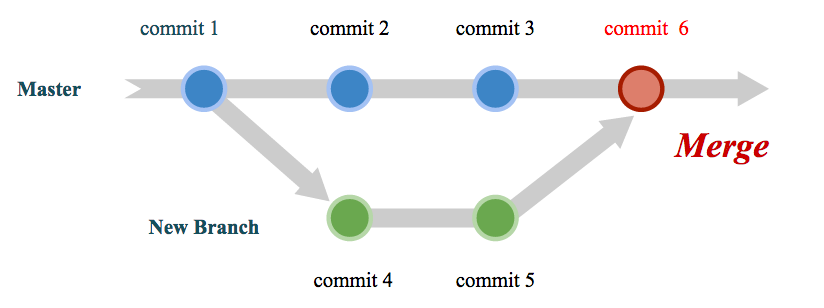
Merge 的示意
而下圖是 rebase 的情況下會產生的版本演進的示意圖。我們同樣是在分支中進行開發的動作,但是在 rebase 時,與 merge 不同的是,Git 會將分支上所做的變更先暫存起來,接著把 newbase (或稱新基準點)合併進來,最後直接將剛剛暫存起來的變更在分支上重演,這邊用「重演」這個字眼是表示「 rebase 不是將提交(commit)複製到分支上,而是將整個變更過程一個一個重新套用到分支上 」,也就因為如此 commit 2’ 與 commit 3’ ,才會有另外的 ‘ 符號表示與原本的 commit 2 , commit 3 不同,這點可以從 commit 的 SHA1 湊值不同看出來,雖然變更的內容相同,但是 commit 編號是不同的。本文會在稍後利用範例演示一遍。
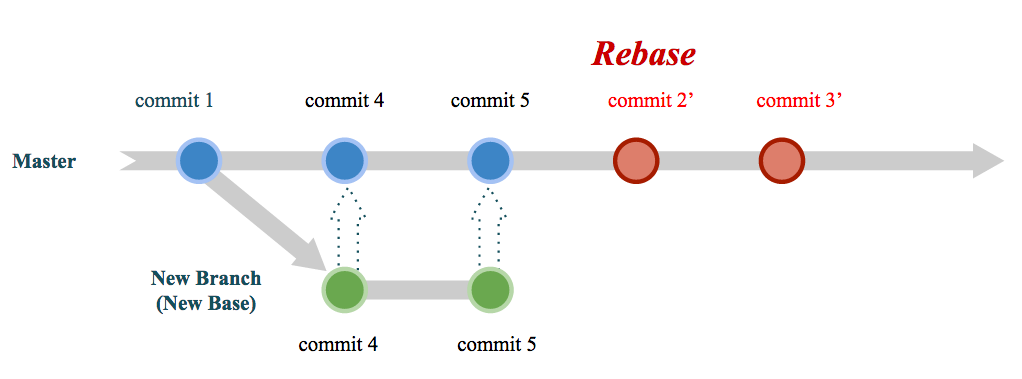
Rebase 的示意
也就因為如此,所以 rebase 的行為就很像「移花接木」,以上圖來說,就是把 New Branch 的變更整個接到 Master 上。
接下來的文章中,將會傳授 rebase 的 2 大主軸:
- 基礎用法
- 進階互動模式
在基礎用法中,我們將教授 rebase 分支剪接的部分。
而進階互動模式中將會說明如何交換提交次序、修改提交內容、合併提交內容,甚至將一個提交拆解成多個提交。
Rebase - 基礎用法¶
以下我們用一個情境示範 rebase 的「基礎用法」:
你是一位 team leader,你的其中一項職務就是負責進行程式碼審查(code review),並且將不同程式分支進行合併管理。
現在有 2 位程式設計師以 develop 分支為基礎,分別開了新的分支 feature-a 與 feature-b ,也都已經完工了。 你希望利用 rebase 的方式將這 2 個分支併入 develop 中。
首先, develop 的日誌如下所示:
commit 38844ba14312c642dcd0f72baf031de0c50ad736
Author: one.man.army <one.man.army@example.com>
Date: Mon Sep 22 15:41:04 2014 +0800
add HelloWorld.c
commit 3908e6bc1007f12566fdb5a0fb43f4055560b880
Author: one.man.army <one.man.army@example.com>
Date: Mon Sep 22 15:40:42 2014 +0800
initial commit
接著, feature-a 的日誌如下所示:
commit 15bf9c8954633700211f5b9d246ae67d8135cf29
Author: one.man.army <one.man.army@example.com>
Date: Mon Sep 22 15:42:48 2014 +0800
add feature_a.c
commit 38844ba14312c642dcd0f72baf031de0c50ad736
Author: one.man.army <one.man.army@example.com>
Date: Mon Sep 22 15:41:04 2014 +0800
add HelloWorld.c
commit 3908e6bc1007f12566fdb5a0fb43f4055560b880
Author: one.man.army <one.man.army@example.com>
Date: Mon Sep 22 15:40:42 2014 +0800
initial commit
最後是 feature-b 的日誌:
commit e9d7a6f8b27bca86ef298911d84891b8a7efeada
Author: one.man.army <one.man.army@example.com>
Date: Mon Sep 22 15:45:37 2014 +0800
add #include <stdio.h>
commit eb6436b59b7a0624f3ec5e5469ac36b37b5211e7
Author: one.man.army <one.man.army@example.com>
Date: Mon Sep 22 15:43:55 2014 +0800
add feature_b.c
commit 38844ba14312c642dcd0f72baf031de0c50ad736
Author: one.man.army <one.man.army@example.com>
Date: Mon Sep 22 15:41:04 2014 +0800
add HelloWorld.c
commit 3908e6bc1007f12566fdb5a0fb43f4055560b880
Author: one.man.army <one.man.army@example.com>
Date: Mon Sep 22 15:40:42 2014 +0800
initial commit
可以看到 feature-a 與 feature-b 分別比 develop 多出了 1, 2 個提交。
身為一名專業的 team leader,我們有著足夠的信心,相信這 2 個分支運作的很好,因此我們用以下指令進行 rebase 。
$ git checkout develop
$
$ git rebase feature-a
First, rewinding head to replay your work on top of it...
Fast-forwarded develop to feature-a.
$
$ git rebase feature-b
First, rewinding head to replay your work on top of it...
Applying: add feature_a.c
在上述指令中,我們先切換到 develop 分支中,接著我們很快的就利用指令 git rebase <newbase> 合併了 feature-a 與 feature-b 。此外,在上述的指令執行結果中,可以看到一行訊息顯示 Fast-forwarded develop to feature-a ,其中的 Fast-forwarded 是什麼意思呢?
Fast-forwarded 指的就是當 2 個分支的頭尾相接時,代表 2 者之間不會有 conflict ,因此只要改 HEAD 的指向就能夠迅速合併了。以本情境為例, develop 的最後一個提交正好是 feature-a 的頭,所以這兩者的 rebase 適用 Fast-forwarded 模式。
接下來,可以用 git log 看看 develop 的日誌,我們可以從日誌中發現 feature-a 與 feature-b 的 commit ID 都不一樣了。
$ git log
commit 07ef0b8e0b1edd079fb8b69f6e6e215725b5aba4
Author: spitfire-sidra <spitfire.sidra@gmail.com>
Date: Mon Sep 22 15:42:48 2014 +0800
add feature_a.c
commit e9d7a6f8b27bca86ef298911d84891b8a7efeada
Author: spitfire-sidra <spitfire.sidra@gmail.com>
Date: Mon Sep 22 15:45:37 2014 +0800
add #include <stdio.h>
commit eb6436b59b7a0624f3ec5e5469ac36b37b5211e7
Author: spitfire-sidra <spitfire.sidra@gmail.com>
Date: Mon Sep 22 15:43:55 2014 +0800
add feature_b.c
commit 38844ba14312c642dcd0f72baf031de0c50ad736
Author: spitfire-sidra <spitfire.sidra@gmail.com>
Date: Mon Sep 22 15:41:04 2014 +0800
add HelloWorld.c
commit 3908e6bc1007f12566fdb5a0fb43f4055560b880
Author: spitfire-sidra <spitfire.sidra@gmail.com>
Date: Mon Sep 22 15:40:42 2014 +0800
initial commit
以上就是最簡單的 rebase 過程。
但是在這過程中,有些人可能產生了幾個疑問——「為什麼先 rebase feature-a 再 rebase feature-b 後,會是 feature-a 的日誌在最上方呢?」
這是由於 rebase 會先找出與 newbase 之間最近的一個共同 base ,然後先保留 HEAD 所在分支(也就是當前分支)從共同 base 開始的所有變更,接著從共同 base 開始,將 newbase 的變更重新套用到 HEAD 的所在分支後,再將方才所保留的當前分支變更一個一個套用進來,也因此 feature-a 會是最後的一個 commit 。
我們一樣以圖示進行說明。下圖 After rebase feature-a 是 rebase feature-a 之後的樣子,可以看到 rebase feature-a 之後 develop 與 feature-b 的共同 base 是 commit 38844b ,因此如果要再 rebase feature-b 的話, commit 15bf9c 會先被暫存起來,先進行 rebase feature-b 之後,再將剛剛暫存的 commit 38844b 重演一次,所以在圖 After rebase feature-b 中 feature-a 的 commit ID 就從 338844b 變成 07ef0b ,這就是 rebase 的過程了。
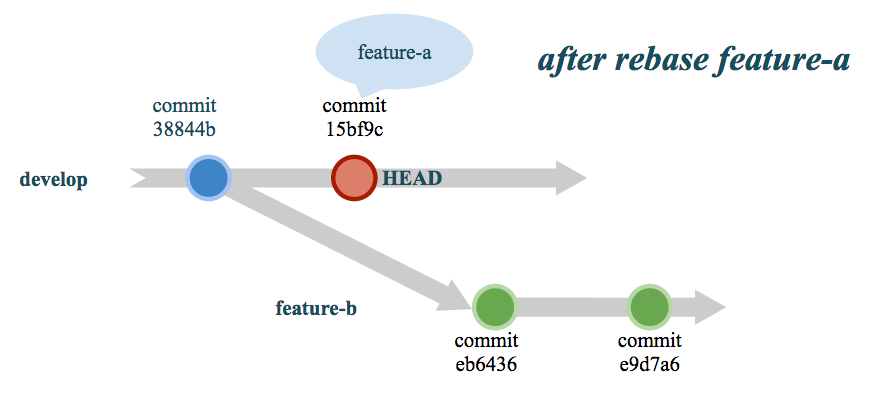
After rebase feature-a
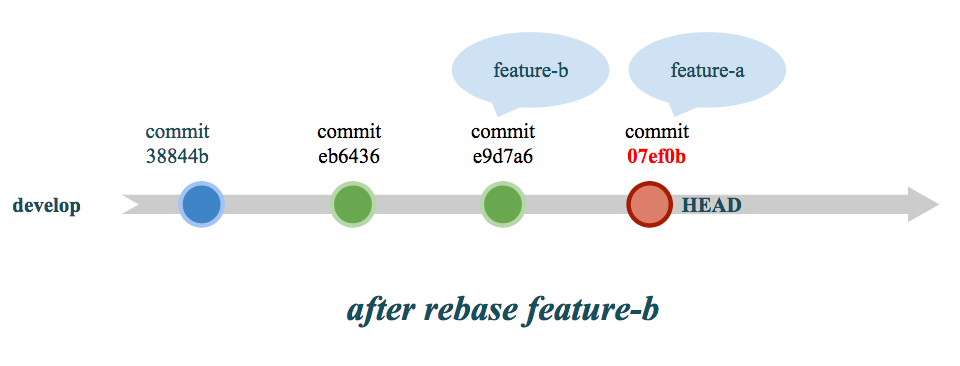
After rebase feature-b
問題又來了,剛剛學的 rebase 會將整個分支都接上去,有時候我們不需要整個分支都接上去,只要接到分支上的某個提交的點即可,這種情況下可以使用 rebase –onto 進行。
假設只需要接到 feature-b 的 commit eb6436 時,就可以用以下指令進行 rebase :
$ git rebase feature-b --onto eb6436
又或者,想要把我們現在的分支整個接到某個分支點上面時,可以選擇另一種用法:
$ git rebase --onto <new base-commit> <current base-commit>
例如,我們在 feature-b 分支上時,想把整個分支接到 commit 3908e6 (initial commit) 時,可以輸入以下指令:
$ git co feature-b #先切換到 feature-b
$ git rebase --onto 3908e6 38844b
下面 2 張圖就是執行上述指令的前後對照。
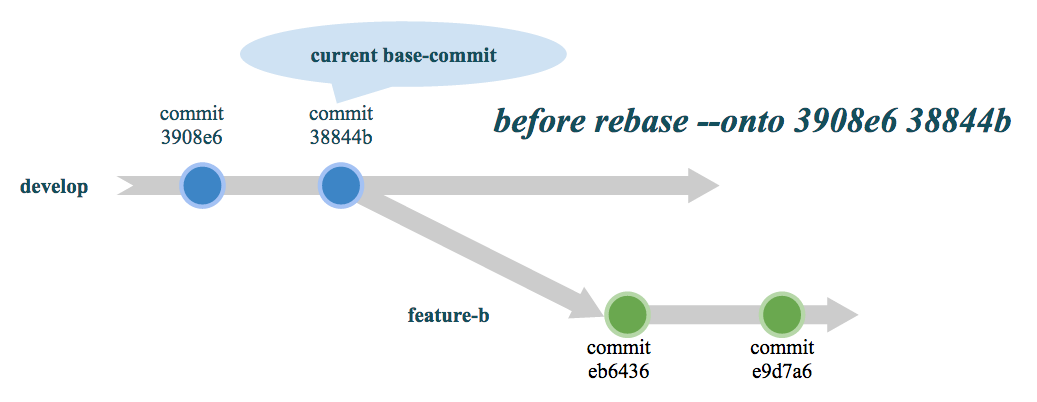
before rebase –onto 3908e6 38844b
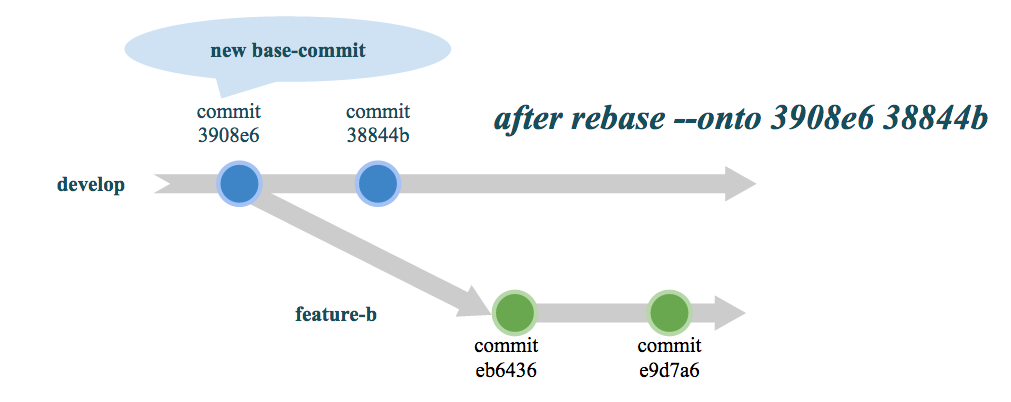
after rebase –onto 3908e6 38844b
Rebase - 進階互動模式¶
Rebase 的互動模式十分強大,可以允許我們交換提交的次序、修改提交內容、合併提交內容,甚至將一個提交拆解成多個提交。
要進入互動模式的基本指令如下, base commit 可以是分支上的任意一點:
$ git rebase -i <base commit>
例如,我們想利用互動模式將 feature-b 上的提交做一些整理時,就可以用以下指令進入互動模式:
$ git rebase -i 38844b
上述指令的意思就是我們希望將 feature-b 從 commit 38844b 之後的所有提交(不含 commit 38844b )進行整理。
接著就會出現類似以下的訊息:
pick 1011f14 add feature_b.c
pick d26076a add #include <stdio.h>
# Rebase 38844ba..d26076a onto 38844ba
#
# Commands:
# p, pick = use commit
# r, reword = use commit, but edit the commit message
# e, edit = use commit, but stop for amending
# s, squash = use commit, but meld into previous commit
# f, fixup = like "squash", but discard this commit's log message
# x, exec = run command (the rest of the line) using shell
#
# These lines can be re-ordered; they are executed from top to bottom.
#
# If you remove a line here THAT COMMIT WILL BE LOST.
#
# However, if you remove everything, the rebase will be aborted.
#
# Note that empty commits are commented out
在進一步操作前,我們必須對訊息上的幾個指令(commands)進行說明:
| pick: | 保留此提交 |
|---|---|
| reword: | 修改提交的訊息(只改提交訊息) |
| edit: | 保留此提交,但是需要做一些修改(例如在程式裡面多加些註解) |
| squash: | 保留此提交,但是將上面的提交一併併入此提交,此動作會顯示提交訊息供人編輯 |
| fixup: | 與squash相似,但是此提交的提交訊息會被上面的提交訊息取代 |
| exec: | 執行 shell 指令,例如 exec make test 進行一些測試,可以隨意穿插在提交點之間 |
變換順序¶
接下來,簡單示範變換提交的順序,此處我們想把提交的順序變成先 commit 1011f14 再來才是 commit d26076a ,我們只要簡單將上述的 rebase 訊息換成如下的訊息,也就是兩行互換即可,就能夠變換順序了!
# 此處調換次序即可
pick d26076a add #include <stdio.h>
pick 1011f14 add feature_b.c
# Rebase 38844ba..d26076a onto 38844ba
#
# Commands:
# p, pick = use commit
# r, reword = use commit, but edit the commit message
# e, edit = use commit, but stop for amending
# s, squash = use commit, but meld into previous commit
# f, fixup = like "squash", but discard this commit's log message
# x, exec = run command (the rest of the line) using shell
#
# These lines can be re-ordered; they are executed from top to bottom.
#
# If you remove a line here THAT COMMIT WILL BE LOST.
#
# However, if you remove everything, the rebase will be aborted.
#
# Note that empty commits are commented out
修改提交內容¶
有些時候,我們提交之後,不免會註解忘了加或是程式內還有測試的code忘記清掉。這時候除了用 git reset –soft HEAD^ 之外,也可以用 rebase 編輯那些需要修正的提交。
例如,我們希望用 rebase 在 commit 1011f14 中添加幾個提交,就可以將 pick 改成 edit 進入編輯狀態。
pick 1011f14 add feature_b.c
edit d26076a add #include <stdio.h>
# Rebase 38844ba..d26076a onto 38844ba
#
# Commands:
# p, pick = use commit
# r, reword = use commit, but edit the commit message
# e, edit = use commit, but stop for amending
# s, squash = use commit, but meld into previous commit
# f, fixup = like "squash", but discard this commit's log message
# x, exec = run command (the rest of the line) using shell
#
# These lines can be re-ordered; they are executed from top to bottom.
#
# If you remove a line here THAT COMMIT WILL BE LOST.
#
# However, if you remove everything, the rebase will be aborted.
#
# Note that empty commits are commented out
接下來,如果用 git status 就可以看到我們正在 rebase 的訊息:
$ git status
rebase in progress; onto 38844ba
You are currently editing a commit while rebasing branch 'Feature-B' on '38844ba'.
(use "git commit --amend" to amend the current commit)
(use "git rebase --continue" once you are satisfied with your changes)
nothing to commit, working directory clean
如果你只是想修正提交訊息 ,就可以用以下指令 :
$ git commit --amend
如果你需要多增加幾個提交,直接編輯吧 ,接著用 git add <file> , git commit -m <message> 等一般操作進行。最後再利用以下指令完成 rebase :
$ git rebase --continue
又或者,我們現在編輯的提交實在是太大了,可能對程式碼審查的人造成困擾,例如同時修正太多個檔案,我們希望拆成比較明確的多個提交 ,就可以用以下指令回到未提交前的狀態:
$ git reset HEAD^
然後就可以用 git status 列出這個提交中變更了多少檔案,然後依照需求一個一個用 git add 加進去後提交,多提交個幾次,就等於是將一個提交拆成多個提交囉!不過別忘了,要用以下指令結束 rebase 。
$ git rebase --continue
以上就是 rebase 的幾個簡單說明與操作。
至於 squash , fixup 以及 exec 就留給各位去體驗了!
Rebase 出現問題時的處理方法¶
Rebase 與 merge 一樣都可能會產生 conflict ,這時候除了修正 conflict 之後再用 git add <file> , git rebase –continue 完成 rebase 之外,也可以用 git rebase –abort 直接放棄 rebase 。
git rebase (--continue | --abort | --skip)
此外,對於 rebase 使用不慎時,我們會希望能夠直接回復到 rebase 之前的狀態,以下就是幾個指令可以用來回復到 rebase 之前的狀態。 參考自 StackOverFlow 。
回復方法 1 :
# 最簡單的用法
$ git reset --hard ORIG_HEAD
回復方法 2 :
# rebase 之前先上 tag
$ git tag BACKUP
$ ... # rebase 過程
$ ... # rebase 過程
$ git reset --hard BACKUP # 失敗的話可以直接回復到 tag BACKUP
回復方法 3 :
$ git reflog # 尋找要回復的 HEAD ,以下假設是 HEAD@{3}
$ git reset --hard HEAD@{3} # 回復